Hỗ trợ tư vấn
Tư vấn - Giải đáp - Hỗ trợ đặt tài liệu
Mua gói Pro để tải file trên Download.vn và trải nghiệm website không quảng cáo
Tìm hiểu thêm » Hỗ trợ qua ZaloKể từ Google Chrome phiên 78 bạn sẽ thấy phần hiển thị nội dung tab rất đa dạng, không chỉ đơn giản là tiêu đề trình duyệt web như trước đây mà nó còn bao gồm cả URL của trang web đó. Phần thông tin này tưởng chừng như khá hữu ích nhưng thực tế lại đang gây nhiều khó chịu cho người dùng bởi nó hiển thị khá lớn và chiếm dụng nhiều diện tích trên màn hình máy tính.
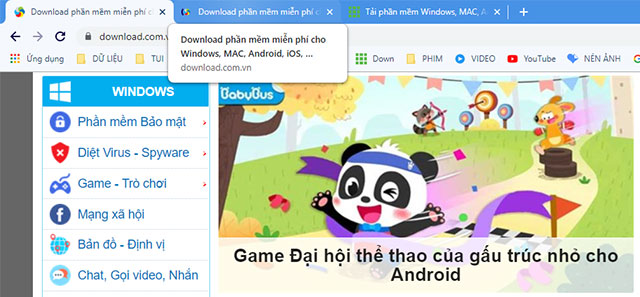
Đã từ lâu Google Chrome luôn đi đầu trong việc phát triển tính năng mới để mang đến những trải nghiệm tốt nhất cho người dùng. Sức cạnh tranh của Firefox, Edge, Cốc Cốc đang dần giảm sút nên vị thế của Google Chrome có thể nói là bất khả chiến bại trên thị trường. Tuy nhiên để duy trì được sức ảnh hưởng thì nhà phát triển Google phải liên tục bổ sung các tính năng mang đến sự tiện lợi cũng như tốc độ đến người dùng. Dưới đây chúng tôi sẽ hướng dẫn mọi người tắt tính năng hiển thị nội dung web gây khó chịu này.
Bước 1:
Trường hợp chúng tôi đang nói đến sẽ chỉ xảy ra khi chúng ta đã cập nhật lên Google Chrome 78.
Nhập chrome://flags trên thanh tiêu đề của trình duyệt web Google Chrome sau đó nhấn Enter.
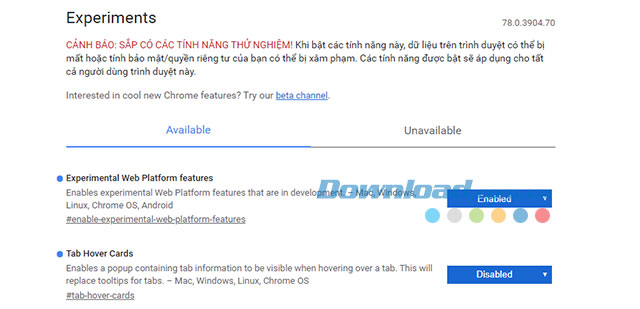
Bước 2:
Ngay sau đó giao diện thiết lập các tính năng ẩn của Google Chrome xuất hiện, bạn hãy nhập từ khóa Hover vào ô tìm kiếm.
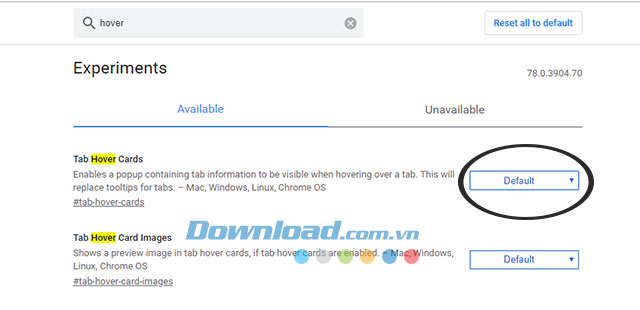
Tiếp đó sẽ có 2 lựa chọn liên quan đến Hover Tab là Tab Hover Cards và Tab Hover Card Images.
Để tắt hiển thị nội dung trên tab hãy kích vào nút tam giác nhỏ của phần Tab Hover Cards --> Disable.
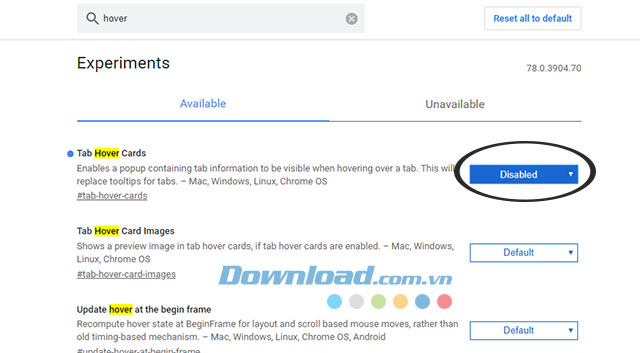
Bước 3:
Tắt và khởi động lại trình duyệt Chrome để ghi nhận thay đổi bạn vừa thiết lập ở bước 2.
Mở trình duyệt web để kiểm tra những thay đổi của bạn, nội dung trên tab của Chrome sẽ hiển thị sẽ giống với trước đây.
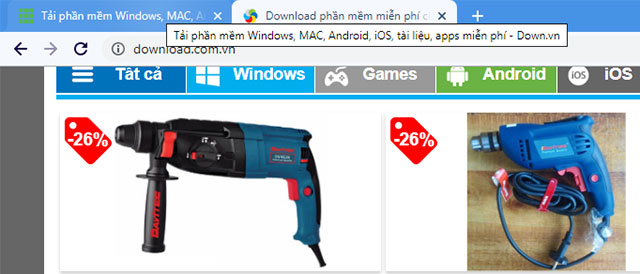
Trên đây chúng tôi đã hướng dẫn các bạn cách tắt nội dung hiển thị trên Google Chrome 78. Hi vọng bài viết này sẽ hữu ích với các bạn khi muốn tắt nội dung hiển thị tab.
Bạn có thể quan tâm:
Theo Nghị định 147/2024/ND-CP, bạn cần xác thực tài khoản trước khi sử dụng tính năng này. Chúng tôi sẽ gửi mã xác thực qua SMS hoặc Zalo tới số điện thoại mà bạn nhập dưới đây: